经验直达:
- excel表格怎么自动汇总数据
- excel怎么下拉自动填充数据
- 如何让excel表格内的数据自动加减
一、excel表格怎么自动汇总数据
excel表格自动汇总数据的具体步骤如下:
工具/材料:联想笔记本电脑e460、Windows10、excle2019.
1、首先我们打开需要汇总的excel表格 , 在表格的下面,重命名一个表格,我们暂且命名为“汇总” 。
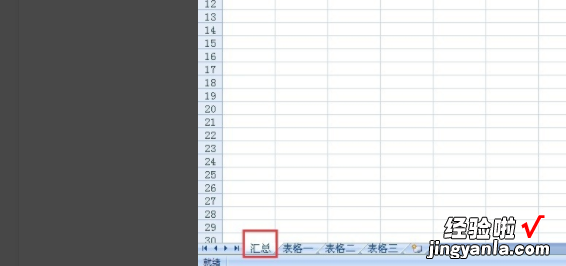
2、然后我们点击打开数据中的“合并计算”选项 。
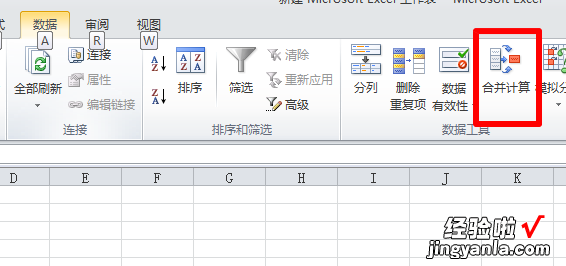
3、然后我们在弹出来的窗口中的点击引用位置后面的图标 。
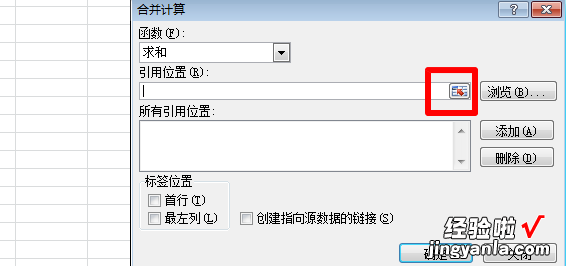
【excel怎么下拉自动填充数据 excel表格怎么自动汇总数据】4、然后我们点击要合并的工作表,比如点击表一,选择要合并的数据 。
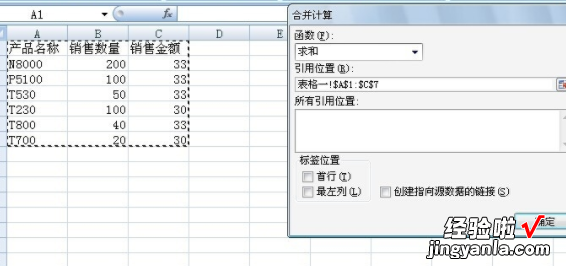
5、然后我们点击“添加”,就可以添加表一了,其他表格参照第4步,将其余的需要汇总的表格都添加进去 。
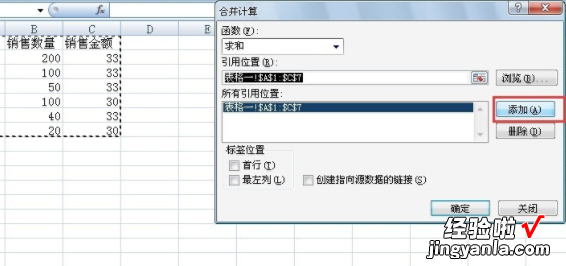
6、最后我们点击“确定”即可 。
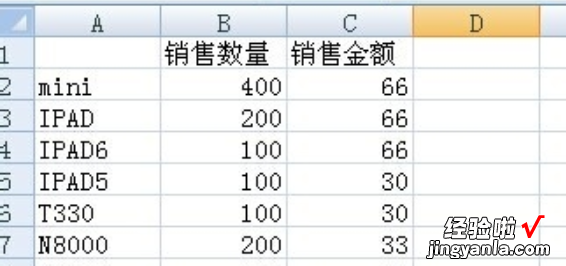
二、excel怎么下拉自动填充数据
以Excel 2007为例,可参考以下步骤设置下拉自动填充:
1、在表格当中建立两个字段 , 一个是序号 , 另外一个是规格 。
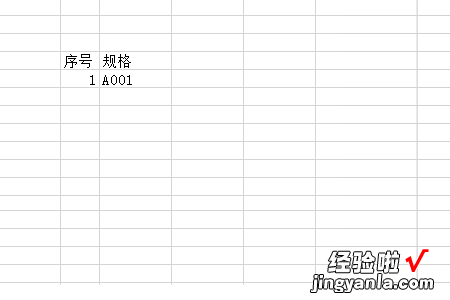
2、当序号列非常多的时候,一般不会一个一个进行输入 , 而是直接使用填充柄来进行操作 。

3、一般情况下,当把鼠标移动到单元格数字序号右下角的时候,就会自动出现一个小加号,但是,在这里,却并没有发生任何的变化 , 也无法实现自动填充的功能 。
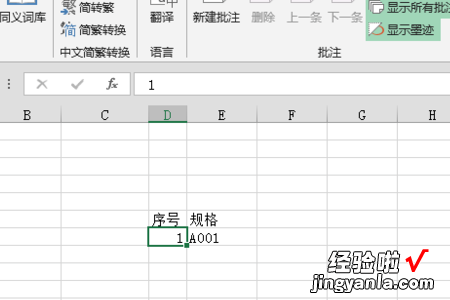
4、这个时候,就需要进行选项设置了,打开文件,然后点击选项 。
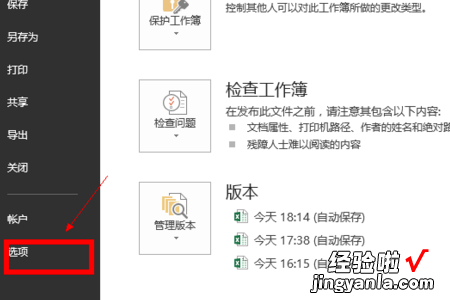
5、在选项页面当中,选择高级选项 。
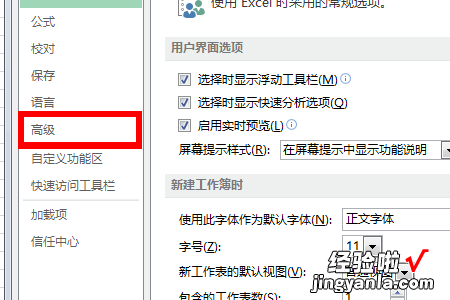
6、在高级选项页面当中,勾选启用填充柄和单元格施放功能选项,单击确定 。
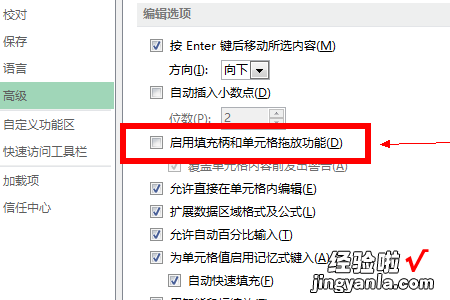
7、这个时候 , 再进行操作,就可以方便地进行数字以及内容的自动填充了 。
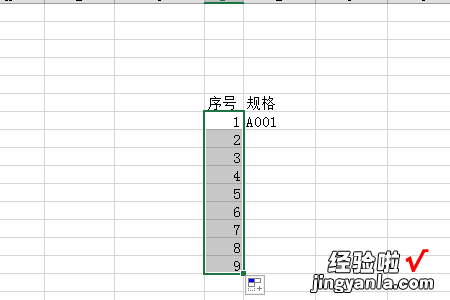
三、如何让excel表格内的数据自动加减
如何让excel表格内的数据自动加减
一、EXCEL四则运算
以A1至A5单元格区域及B6单元格为例,A1至A5分别为1,2,3,4,5,B6为6
加法
=SUM(A1:A5,B6)
=A1 A2 A3 A4 A5 B6
A1至A5及B6相加 值为21
减法
=SUM(A1:A5)-B6
=A1 A2 A3 A4 A5-B6
A1至A5相加减去B6 值为9
乘法
=PRODUCT(A1:A5,B6)
=A1*A2*A3*A4*A5*B6
A1至A5及B6相乘 值为720
除法
=PRODUCT(A1:A5)/B6
=A1*A2*A3*A4*A5/B6
A1至A5相乘除去B6 值为20
写入公式的单元格不能是在公式中已被引用的单元格,以免形成循环计算 。
二、单元格地址:
表格的顶上是一排字母A , B,C , .......这个就是列标;
表格的左边是一竖列的数字1,2,3,.......这个就是行号;
列标加上行号就是就是单元格的名称,单元格名称也叫做单元格地址,如A列的第三行,为A3单元格,C列的第18行为C18单元格,第五列的第七行就是E7单元格 , 这样形成了一个个的坐标,标明了每个单元格的位置 。
